Что такое геометка в вайбере
Как включить местоположение в Вайбере и продемонстрировать его другим контактам? Что это за опция, как она работает? Об этом поговорим в нашем обзоре – вы найдете всю важную информацию, которая может разобраться с этой полезной опцией! Ответим на распространенные вопросы, рассмотрим ошибки и возможные трудности – узнаете все необходимое!
Описание возможности
Геоданные – это локация, текущее местоположение устройства, которым пользуется абонент. Зачем эта функция может понадобиться?
Какая опция позволяет определить местоположение? За это отвечает датчик GPS, встроенный в каждое мобильное устройство:
- Смартфон соединяется с сетью GPS и получает координаты;
- Данные обрабатываются и передаются на устройство.
Узнать местоположение в Вайбере можно простейшим способом – особая метка появляется на детализированной карте города. Собеседник увидит, где именно вы находитесь в текущий момент.
Обратите внимание, функция несовершенна – вы можете получить неточные данные о местоположении. Иногда система ошибается на пару-тройку домов или даже улиц, порой может выдать данные, устаревшие несколько дней назад.
Пора поговорить о том, как в Вайбере включить местоположение на Андроиде или Айфоне!
Активируем опцию
Первым делом стоит отметить, что функция показа местоположения в Вайбере доступна только на мобильных устройствах под управлением ОС Андроид или iOS, включить возможность на компьютере или ноутбуке не получится .
При первой попытке включить метку вы получите запрос от устройства на разрешение использования текущего местоположения. Если вы дали разрешение – пропустите эту часть обзора. Забыли это сделать? Тогда стоит предпринять такие действия:
- Откройте настройки устройства;
- Перейдите к разделу с приложениями;
- Найдите мессенджер;
- Откройте «Разрешения» программы и перейдите к блоку «Геолокация» ;
- Активируйте опцию нажатием кнопки «Включить» или переведите тумблер в активное положение.



Для отключения просто откажитесь от соответствующих разрешений.
Важно! Названия пунктов меню могут отличаться в зависимости от модели смартфона и версии прошивки, но общая инструкция остается неизменной.
Как в Вайбере включить геолокацию на Андроиде или Айфоне мы разобрались – переходим к следующей инструкции и научимся делиться данными о местонахождении с собеседниками.
Подобная функция есть и в других мессенджерах. Например, вы также можете скинуть геолокацию в Whatsapp своим друзьям.
Отправляем метку
Выше мы разобрались, как настроить геолокацию в Вайбере – теперь можно отправлять метки другим пользователям. Для этого сделайте следующее:



Готово! Теперь метка появилась в беседе – вы смогли включить и установить геолокацию в Viber на один раз.
Если вы хотите поставить геолокацию в Вайбере для трансляции в автоматическом режиме, стоит сделать следующее:
- Откройте беседу с нужным человеком;
- Сделайте свайп влево;
- Найдите строку «Местонахождение» ;
- Переведите тумблер в положение «Включено» .

Чтобы отключить функцию, произведите действия в обратном порядке и запретите приложению отправку геометки.
Почему в Вайбере пропала геолокация
Геометка в Вайбере не работает на протяжении длительного времени? Проблема может появиться по нескольким причинам, давайте разберемся с ними подробнее!
Если в Вайбере пропала геолокация, стоит проверить следующие параметры:
- Откройте настройки смартфона и убедитесь, что GPS включен;
- Войдите в параметры приложения и проверьте, работает ли разрешение на отправку геометки;
- Убедитесь, что вы подключены к мобильному или беспроводному интернету;
- Зачастую опция может некорректно работать в роуминге;
- Иногда трудности связаны с плохим сигналом сети – стоит немного подождать, чтобы подача трафика восстановилась.
Мы нашли решение проблемы, почему в Вайбере не показывает местоположение. Обсудили опцию детально, поговорили о том, как включить и отключить, правильных настройках и параметрах. Используйте мессенджер на сто процентов и общайтесь с удовольствием!
Определение понятия
Работает это все на основании соединения смартфона с GPS, который и дает координаты, после чего происходит обработка данных, передача их на устройство.
Важно, что не всегда геолокация вайбер позволяет узнать местоположение с точностью до дома. Программа может выдать данные с ошибкой в целую улицу, а иногда отправляет устаревшую информацию, которая была актуальна несколько дней назад.
Возможно ли, в Вайбере следить за человеком при помощи геолокации
Иногда появляется интерес к отслеживанию местоположения другого человека. Это может быть ситуация, когда родители хотят знать, где находится их ребенок, или парень хочет проследить за своей девушкой (или девушка за парнем). Вам под силу это сделать, главное, чтоб:
- был доступ к мобильному телефону пользователя, за которым нужно следить;
- чтоб у него постоянно была активной функция геоданных в самом смартфоне.
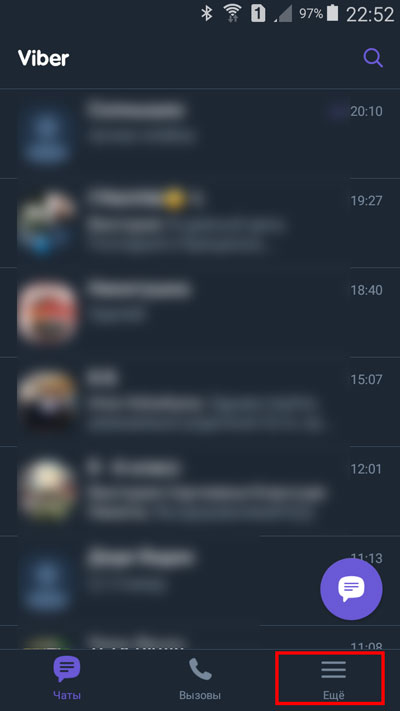
Запускаем Viber на нужном телефоне. Нажимаем на три горизонтальных линии в нижней части экрана справа.
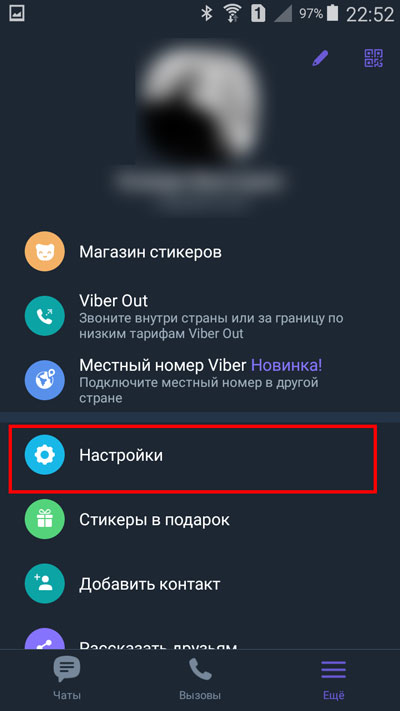
Выбираем строку «Настройки».
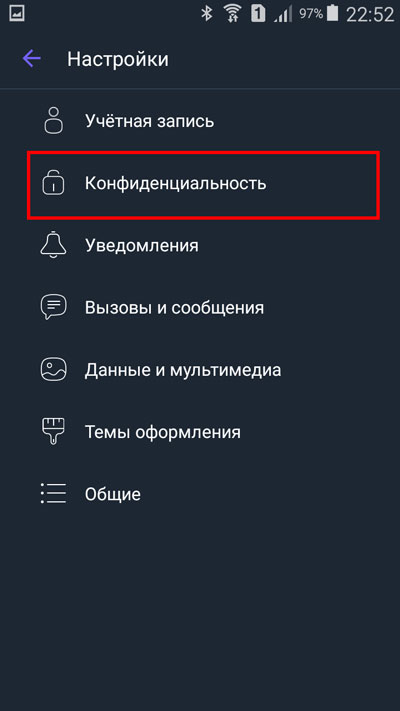
На новой странице тапаем по строчке «Конфиденциальность».
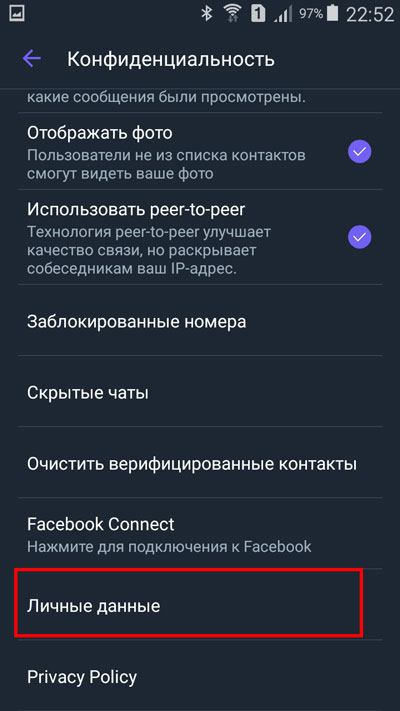
Далее выбираем строку «Личные данные».
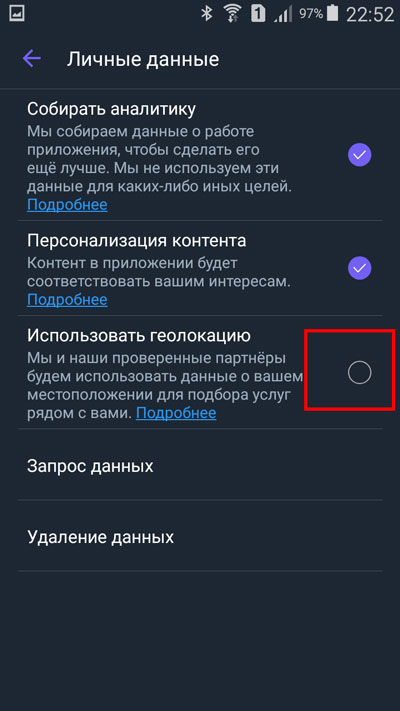
Далее нам необходимо отметить кружочек во вкладке «Использовать геолокацию».
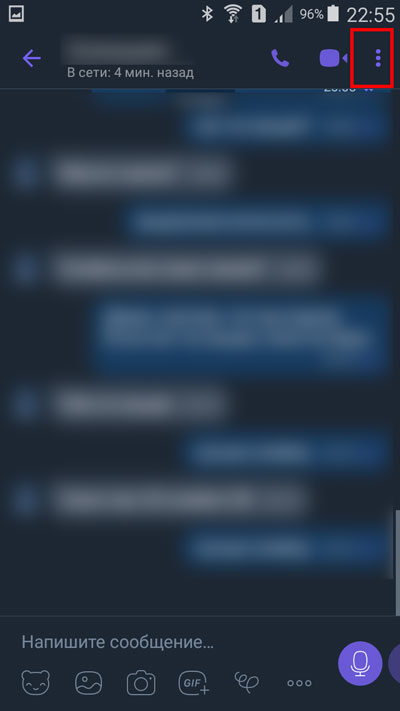
Теперь откройте чат, в котором хозяин телефона ведет переписку с Вами. Рядом с Вашим именем будет вертикальное троеточие в углу сверху. Нажимаем на него.
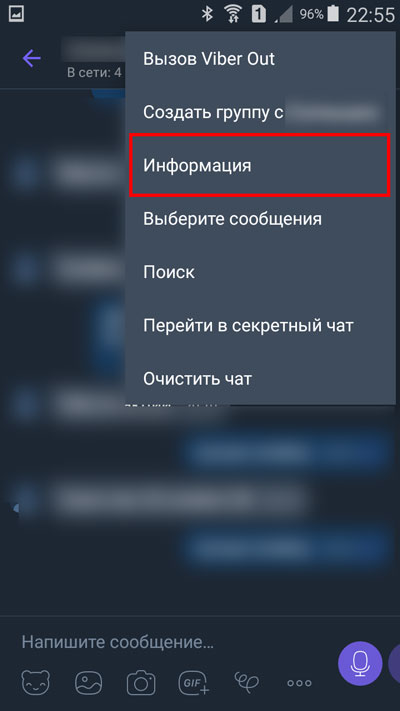
Выбираем строку «Информация».
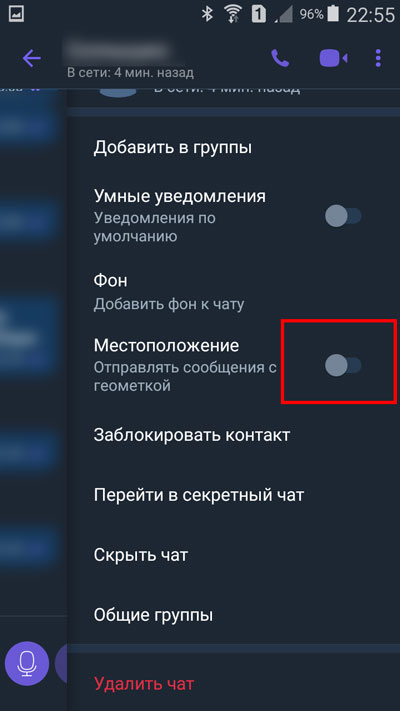
Пролистываем до «Местоположение». Переводим переключатель в активное положение.
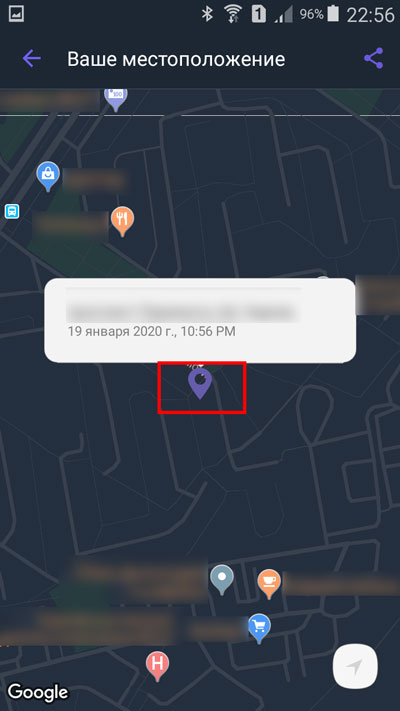
Вам останется только нажать на значок геолокации для того, чтоб открылась карта с указанием места, в котором находится интересующий человек.
Как посмотреть местоположение
Многих пользователей интересует вопрос, как узнать свое местонахождение при помощи Вайбера. Для этого необходимо, чтоб на Вашем телефоне были включены данные о геолокации, и в Вайбере функция местоположения была активной.
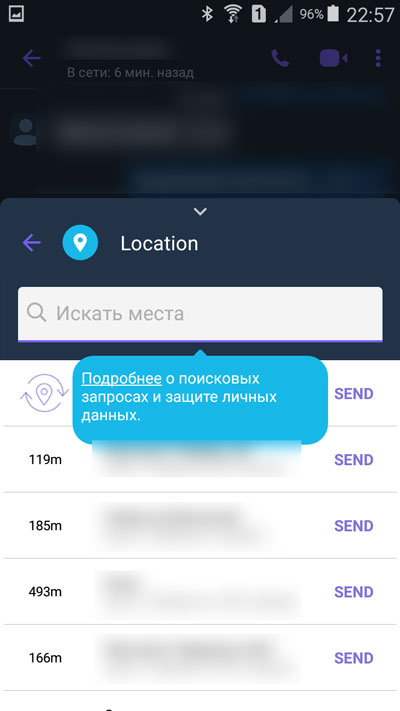
Вашему вниманию представят либо один, либо несколько вариантов мест, которые находятся поблизости с Вами (на определенном расстоянии). Так Вы сможете определить, где именно находитесь.

Оставаясь в данном окне, Вы можете, нажать кнопку «Send».
Как отключить
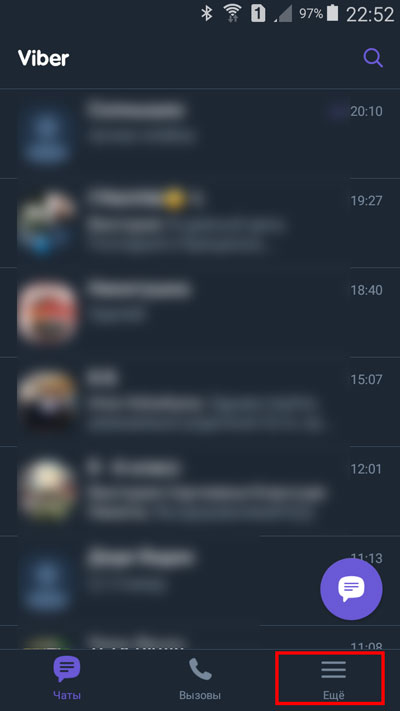
Запускаем Viber. Выбираем вкладку «Еще».
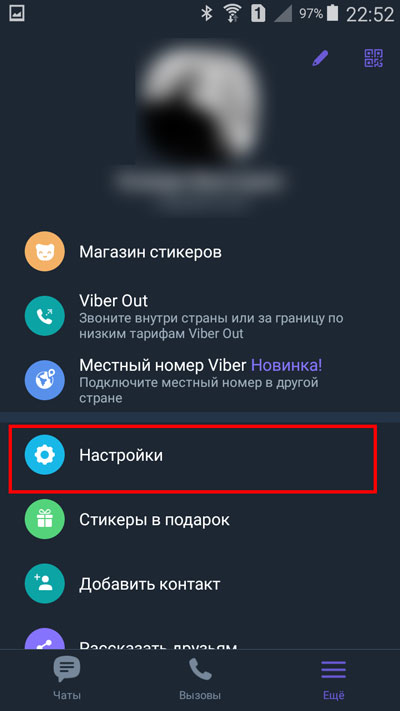
На новой странице выбираем строку «Настройки».
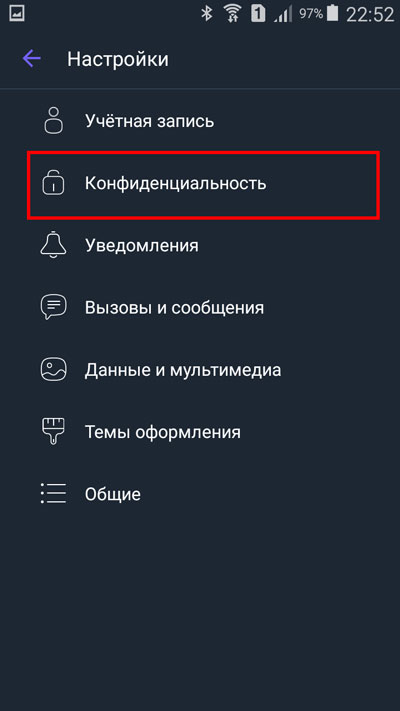
Далее тапаем по строчке «Конфиденциальность».
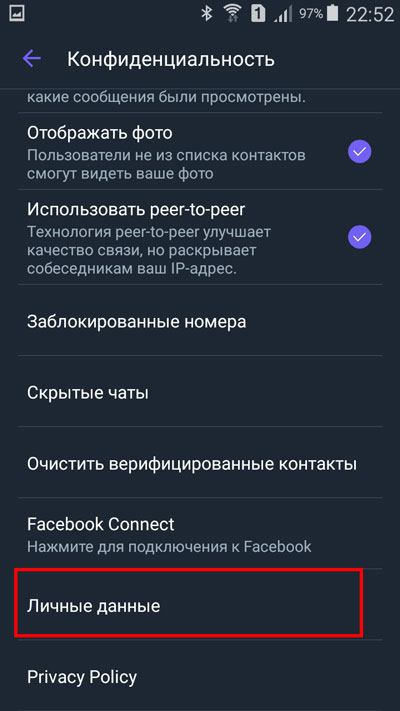
Теперь выбираем «Личные данные».
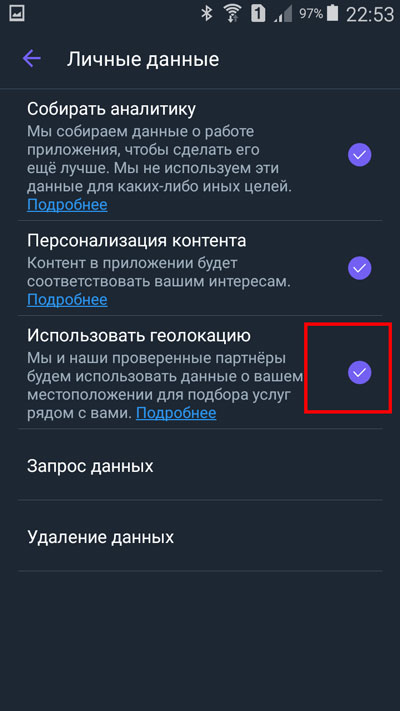
Находим вкладку «Использовать геолокацию». Видим, что она активна. Нажимаем на кружочек с галочкой.
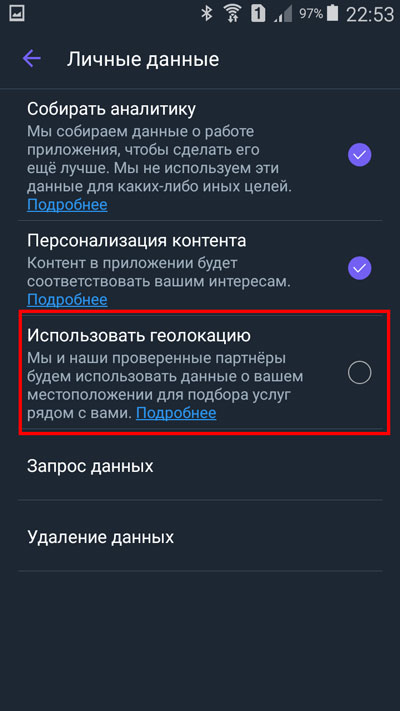
Отметка снята. Информацию о местоположении через Viber никто не сможет получить.
Теперь Вы знаете, что собой представляет геолокация в Вайбер. Как видите, данная функция может иметь практическое применение, быть достаточно удобным вариантом для информирования людей о том, где именно они находятся в данный момент.

Порой бывают случаи, когда просто необходимо оперативно быть «на поводке» — отслеживать или передавать свою геолокацию или же знать локацию другого человека. Хорошо, что в таких случаях сейчас помогают множество программ. И Viber одна из них.
Как через «Вайбер» узнать местоположение человека
Большинство уважающих себя мессенджеров уже давно обзавелись функцией передачи геолокационных данных. В современном интерактивном мире это особенно важно, так как ежедневно проходят сотни встреч в незнакомых городах с друзьями, партнёрами или незнакомцами. Чтобы не потеряться в потоке людей и машин, обнаружить нужное заведение или же просто найти человека, можно использовать смартфон.
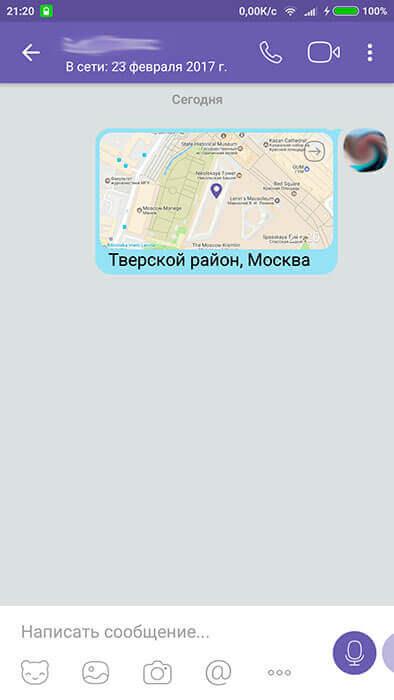
Viber имеет функцию слежения за геолокацией собеседника
Viber предлагает две возможности для просмотра вашего местоположения:
Простой способ: отправка метки слежения за геолокацией
Наиболее популярный метод «слежки» за смартфоном собеседника — это отправка интерактивной метки на некий период. Метод часто используется на встречах, но не только (всегда можно просто потеряться).
Выбираем метку и нажимаем кнопку Send
После выбора метки нажимаем галочку в окне программы
- Для активации функции открываем окно диалога и проводим пальцем по экрану от правой границы к левой, чтобы вызвать настройки диалога.
- Переставляем тумблер у настройки «Местоположение» в активное состояние.
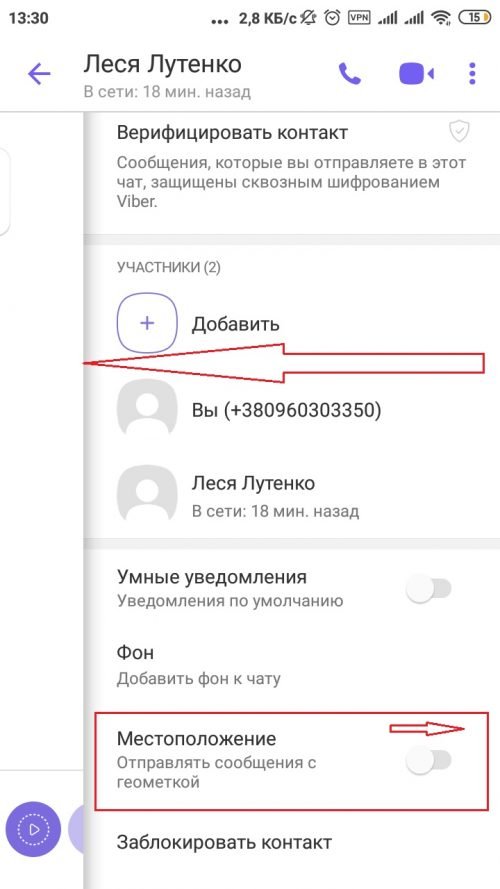
В меню настройки диалога активируем функцию «Местоположение»
Видео: как отслеживать геолокацию собеседника в iPhone программой Viber
Также стоит уточнить несколько моментов:
- метка геолокации не является очень уж чёткой, разница между ней и реальным положением может достигать 100 метров, в зависимости от качества сигнала и расположения окружающих построек;
- для смартфонов на базе iOS создана специальная программа под названием Location Spoofer, что позволяет обманывать собеседника при передаче геопозиции и отправлять ненастоящие данные;
- никто не сможет узнать ваше местоположение через приложение Viber против вашей воли: вы должны добровольно передать метку, чтобы люди узнали, где вы находитесь.
Довольно часто у людей возникает острая необходимость узнать местоположение определенного человека. К примеру, родителям нужно проследить, где в определенный момент находится их ребенок. В случае с мессенджером Viber, настроить отображение геолокации другого пользователя достаточно легко.
Однако такая настройка должна производится именно на том телефоне, который вы собираетесь отслеживать. Также на этом устройстве должен работать интернет и функция местоположение (геолокация). Важное уточнение: такое отслеживание будет легальными и закон нарушать не будет, потому как другой пользователь Вайбер дает вам личный доступ к отслеживанию его локации.

Инструкция по отправке личной геолокации
Настройка доступа к местоположению
Для начала вам нужно разрешить приложению Viber доступ к геолокации телефона. Так как именно эта служба будет указывать мессенджеру местоположение пользователя. Делается это так:
- На отслеживаемом телефоне необходимо включить опцию «Местоположение» или «Геолокация».
- Если у вас Андроид, необходимо зайти в «Настройки» → «Разрешения» → «Разрешения приложений». В списке отыщите Вайбер и поставьте ползунок в активное положение.

Включение разрешения на геолокацию телефона
Включаем геометку в Viber
После активации геоданных, вам нужно включить отображение геометки в самом мессенджере. Делается это так:
- Берете телефон ребенка (собеседника) и открываете в Вайбере вашу переписку.
- Вверху нажимаете на меню диалога (три вертикальные точки) → переходите в «Информация».
- Чуть ниже будет пункт «Добавлять геометку», который нужно активировать.

Функция добавлять геометку
Привязка геоданных о собеседнике в чате

Отправка геолокации собеседнику

Отправка геолокации в Viber

Отправка геопозиции собеседнику
Как настроить геолокацию в Вайбере? Таким вопросом задаются в основном те, кто только начал использовать приложение. Что это за штука и зачем она нужна? Мы ответим на этот вопрос. А потом расскажем о том, как включить эту опцию и начать использовать. Но сначала немного общей информации.
Что это за функция
Так что точность, скорее всего, зависит именно от вашего смартфона. Впрочем, не всегда. Иногда приложения имеют свойство ошибаться тоже. Пример тому – программа Яндекс.Такси. Иногда определяет не тот адрес.
Однако это все лирическое отступление. Главное заключается в том, что мы поняли: функция эта полезна. Но только в некоторых случаях. Делиться своими координатами с незнакомцами не стоит ни в коем случае.
Активация функции в Viber
Теперь давайте поговорим о том, как включить эту штуку в мессенджере. Для этого придется немного покопаться в настройках приложения. Без этого ничего не получится сделать. Отдельной кнопки, к сожалению, нет.
Если вы только начали пользоваться данным мессенджером, то у вас могут возникнуть некоторые проблемы с интерфейсом. Поэтому мы предоставили подробную инструкцию с четким алгоритмом действий. Она поможет все сделать правильно:

- Итак, сначала ищем иконку Вайбер на главном экране смартфона и тапаем по ней для запуска. Далее в нижней панели главного окна ищем кнопку «Чаты» и нажимаем на нее. Теперь нужно открыть требуемый чат. Просто тапните по нему.
- После этого свайпните по экрану справа налево. Откроется специальное меню. В нем найдите опцию «Местоположение» и передвиньте переключатель в положение «Вкл».

Читайте также:


